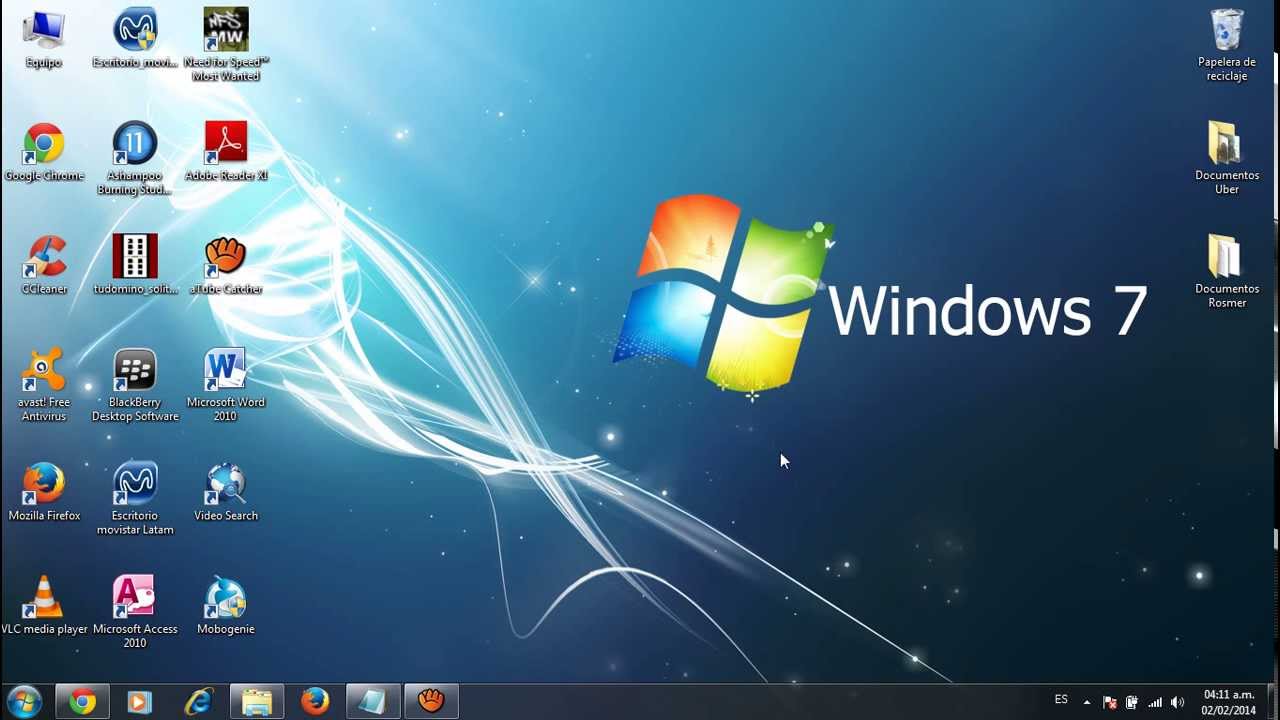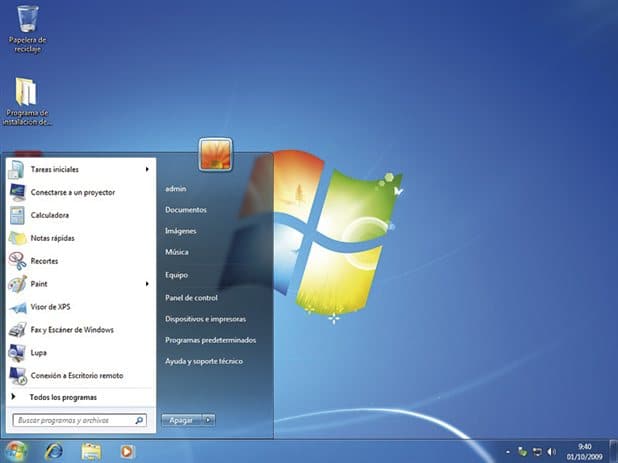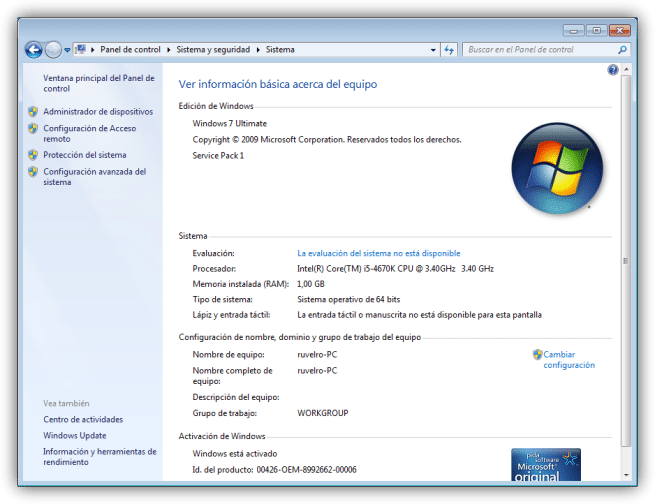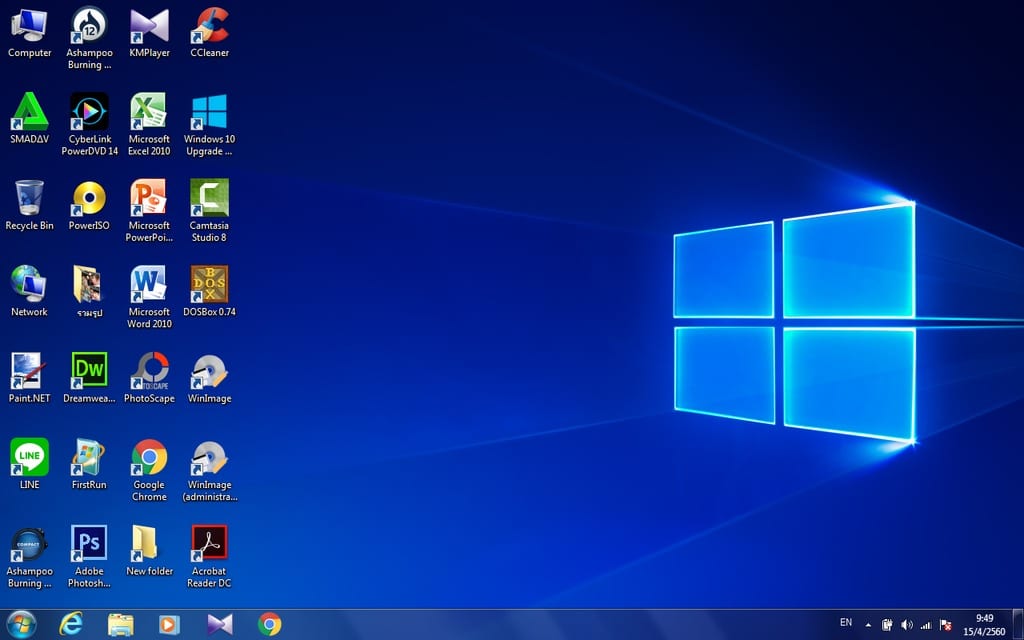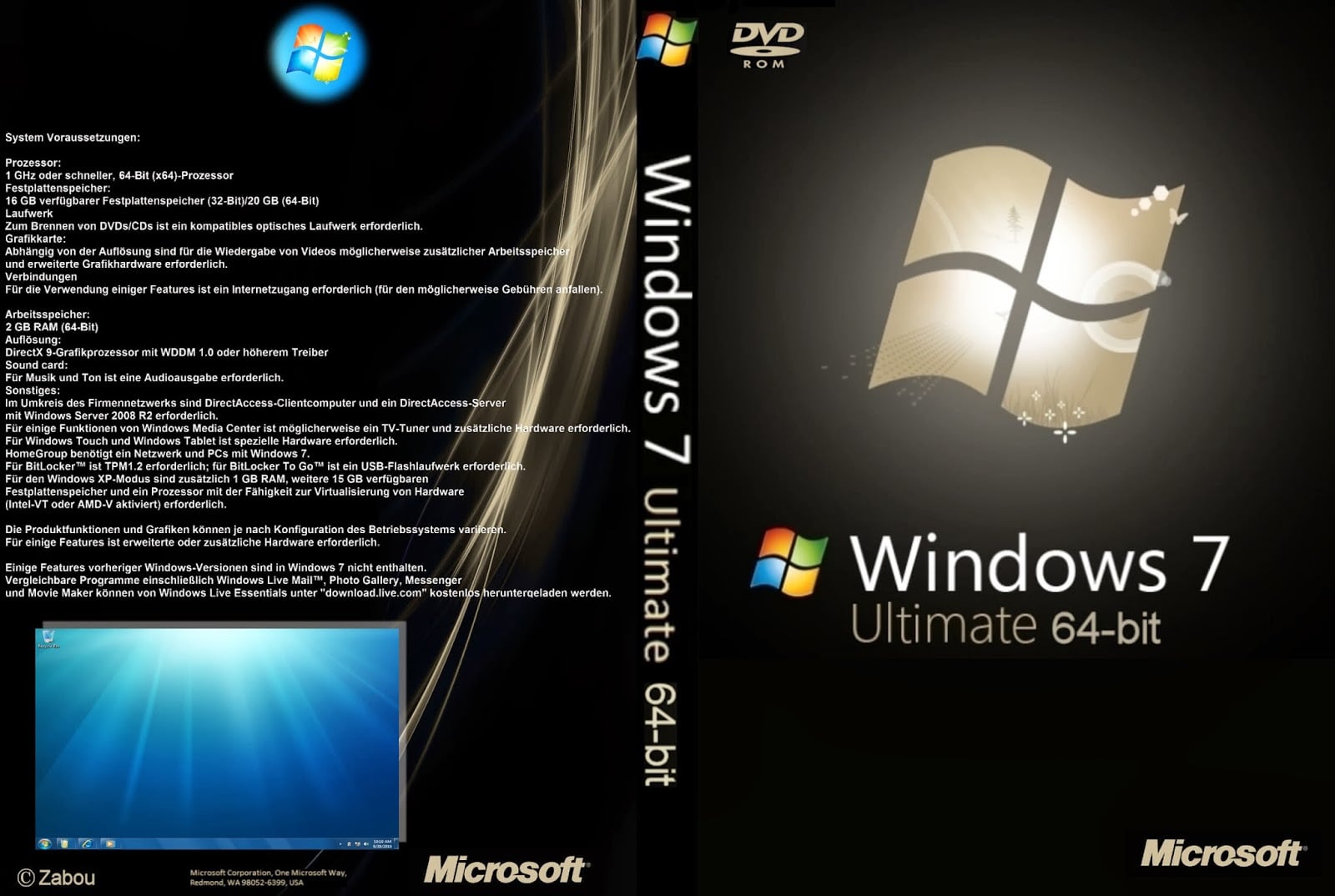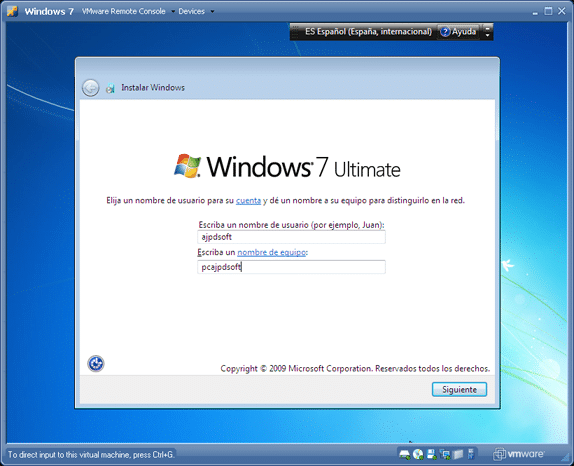Ha ka werwerin halkan waxaan kuu keenaynaa hage si aad u cusbooneysiiso Windows 7 Starter to Ultimate, haddii aadan aqoon sida loo sameeyo, ha joojin akhrinta, waxay noqon doontaa mid faa'iido leh.
Shuruudaha lagu cusboonaysiinayo Windows 7 Starter ilaa Windows 7 Ultimate
Ugu horreyntii, si aan u fulinno casriyeynta Windows 7 Starter to Ultimate, waa inaan raacnaa qaar ka mid ah tilmaamaha muhiimka ah ee ku habboon shaqada, waxqabadka iyo hufnaanta kombuyuutarkeena, iyo sidoo kale u oggolaanshaha kombuyuutarkeena inuu galo xaalado ka wanaagsan iyo codsiyada isticmaalka iyo ka faa'iidaysiga wanaagsan ee kombayuutarkeena.
Shuruudaha lagu buuxinayo cusboonaysiinta Windows 7 Starter to Ultimate
Shuruudaha la rabo in la buuxiyo ayaa aad muhiim u ah, marka lagu daro mid kastaa wuxuu gaar u yahay shaqada saxda ah iyo waxqabadka Windows 7 Ultimate si loo rakibo, shuruudaha la buuxinayo waa:
- Hayso 32-bit ama 64-bit Processor-ku socon kara iyadoo ku xiran hadba midka aad rabto inaad ku rakibto labada nooc ee Windows 7 Ultimate.
- Kumbiyuutarku waa inuu lahaadaa xusuusta RAM ee 4 gigabytes ama ka badan.
- Meesha Hard Disk-ga la mid ah ama ka badan 20 gigabytes.
- Hayso processor-ka DirectX 9 oo leh kontaroolaha WDDM 1.0 ama mid ka karti badan oo leh koontaroole ka sarreeya kii hore loo sheegay.
Xaqiijinta u hoggaansanaanta shuruudaha cusboonaysiinta kumbuyuutarkayaga
Marka hore, annaga oo ogaanay shuruudaha, waxaan sii wadnaa si aan u hubinno inaan u hoggaansanno shuruudaha horey loogu sheegay qaybta hore, waa inaan fulinaa xaqiijinta tallaabo tallaabo oo aan qorno inaan buuxinno shuruudaha lagama maarmaanka u ah cusbooneysiinta our Windows 7 Starter ilaa Windows 7 Ultimate.
Talaabooyinka lagu fulinayo xaqiijinta kumbuyuutarkayaga
Talaabooyinka la raaco si loo xaqiijiyo kombayuutarkeena waa sida soo socota:
- Si aan u bilowno waxaan sii wadeynaa in aan furno liiska bilowga ee kombayutaradayada.
- In menu bilowga ah waxaan raadin doonaa "Qalabka" ikhtiyaarka ah oo sii wad si aad midig u gujiso.
- Kadibna daaqad cusub ayaa furmi doonta.
- Hadda ka hor daaqada "Qalabka" waxaan ku dhejineynaa midigta laakiin meel bannaan oo aan dooran mid ka mid ah calaamadaha gudaha daaqadda "Qalabka".
- Marka xigta, daaqada ikhtiyaariga ah ayaa ka soo muuqan doonta daaqada taas oo ay tahay in aan ka tagno guji ikhtiyaarka "Properties".
- Kadibna waxaa furmi doona daaqad ay ku jiraan dhammaan xogta kumbiyuutarkayaga, halkaas ayaanu ka sii wadi doonaa xaqiijinta kumbiyuutarkayaga,sidaas awgeedna niyadda ku hay in aan u hoggaansanno mid kasta oo ka mid ah shuruudaha lagu sheegay qaybta hore.
Annaga oo ogaanayna shuruudaha lagu cusboonaysiinayo kombayuutarkeena, marka lagu daro u hoggaansanaanta iyaga, waxaan sii wadi karnaa inaan casriyeyno Windows 7 Starter ilaa Windows 7 Ultimate.
Haddii aad rabto inaad wax badan ka ogaato Windows 7 Starter, waxaan kugu martiqaadeynaa inaad dhex marto maqaalkeena: Cusbooneysii Windows 7 Starter.
Talaabooyinka lagu cusboonaysiiyay Windows 7 Starter ilaa Windows 7 Ultimate
Marka wax kasta oo lagu sheegay qaybihii hore la dhammeeyo, waa inaan qaadnaa tillaabooyin isdaba joog ah si aan u fulinno casriyeynta Windows 7 Starter to Windows 7 Ultimate, waxaa muhiim ah in si wanaagsan loo fuliyo. adiga oo aan ka boodin wax tallaabo ah si cusboonaysiinta loo fuliyo si hufan oo dhammaystiran.
Waxaa jira 2 siyaabood oo loo cusbooneysiiyo Windows 7 ilaa Windows 7 Ultimate ka dibna waxaan ku tusi doonaa inaad doorato labada aad rabto inaad sameyso, sidoo kale waxaa xusid mudan in labada habba ay yihiin kuwo waxtar leh oo isku ujeedo ah Update our Windows 7 Starter. ilaa Ultimate.
Tallaabooyinka la raaco si loo cusboonaysiiyo Windows 7 Starter to Ultimate iyada oo loo marayo qaabka 1
Habka cusboonaysiinta ugu horreysa waa habka loo marayo adeegga casriyeynta Internetka ee Windows 7 uu leeyahay, 32-bit iyo 64-bit labadaba, oo si buuxda u raacaya tillaabooyinka la raacayo oo aan midna dhaafin waxay noo oggolaanaysaa inaan si habboon u shaqeyno Windows 7 Ultimate. si aan ugu rakibno kombayutarkayaga.
Tallaabooyinka la raacayo waa kuwan:
- Waxaan furnaa liiska bilowga ee Windows 7 Starter.
- Bar raadinta waa inaan dhignaa "Windows Anytime Upgrade".
- Ikhtiyaarka ayaa ka dhex muuqan doona liiska raadinta ee la xidhiidha waxaanan ka tagnay guji.
- Kadibna daaqad cusub ayaa soo bixi doonta halkaas oo aan ku dhejin doono ikhtiyaarada cusbooneysiinta anagoo adeegsanayna furaha firfircoonida ama internetka. Fiidiyowga bandhiga ee ku jira boostada waxaa ku jira furayaal hawlgelin si loo fuliyo casriyeynta iyadoo la adeegsanayo furaha hawlgelinta. Haddii kale, furaha lagama maarmaanka ah in la cusbooneysiiyo iyada oo loo marayo internetka bilawgiisa, laakiin dhamaadka si uu u shaqeeyo.
- Marka xigta, daaqad cusub ayaa soo bixi doonta kaas oo ka soo muuqan doona bar-loading kaas oo buuxin doona inta cusbooneysiinta la fulinayo, waxay u egtahay inay qaadato dhowr daqiiqo, waxaan kugula talineynaa inaad dulqaadato.
- Marka cusboonaysiinta la dhammeeyo, kombayuutarkayagu wuxuu codsan doonaa dib u bilaabista si kombuyuutarku u dhammeeyo rakibidda cusboonaysiinta.
- Marka kombuyuutarku dib loo bilaabo oo la rakibo oo la dhejiyo kaarka, waxaan sii wadeynaa inaan dhaqaajino Windows-ka rakiban oo leh furaha firfircoonida ee ka muuqda muuqaalka bandhigga.
Waxaan diyaar u nahay inaan haysano kombuyuutarkeena la cusboonaysiiyay, laga bilaabo Windows 7 Starter ilaa Windows 7 Ultimate oo leh dhammaan sifooyinkiisa firfircoon.
- Haddii kale, haddii doorashayagu ahaa Cusbooneysii Furaha Dhaqdhaqaaqa, waxaan sii wadeynaa xulashada ikhtiyaarka oo guji Next.
- Marka xigta, daaqada updater-ka, waxaanu galnaa furaha firfircoonida Windows si aanu u galno cusboonaysiinta Windows-keena.
- Kadibna waxaa soo bixi doona daaqad ay ku jirto bararka cusbooneysiinta oo buuxin doona marka la cusbooneysiiyo.
- Marka cusboonaysiinta la diyaariyo, waxaan sii wadeynaa inaan dib u bilowno nidaamka si qaybaha cusboonaysiinta loo fuliyo si joogto ah.
Ka dib markii uu dib u bilaabay kombuyuutarkeena, wuxuu horey u lahaa cusbooneysiintii diyaar oo shaqeynayay, si ka duwan ikhtiyaarka kale ee ay tahay inaan kiciyo Windows 7 Ultimate, doorashadan waxaan horeyba u shaqeynay oo diyaar u ah isticmaalka oo ku raaxayso tan iyo markii aan hawlgelinay bilawga kaaga. cusbooneysiin
Tallaabooyinka la raaco si loo cusboonaysiiyo Windows 7 Starter to Ultimate iyada oo loo marayo qaabka 2
Habka labaad wuxuu ka kooban yahay cusboonaysiinta Windows 7 Starter ilaa Windows 7 Ultimate iyada oo loo marayo aaladaha ka baxsan kombuyuutarkeena, kuwaas oo ah CD-ga rakibaadda dhaqameed ama iyada oo loo marayo Pendrive update, tan iyo markii la sheegay aaladaha kaydinta dibadda ee leh nuxurka rakibaha Windows 7 ayaa ah kuwa ugu badan ee loo isticmaalo sidaas darteed. fog si ay u qabtaan hawsha cusboonaysiinta kombiyuutarada.
Tallaabooyinka la raacayo si loo sameeyo cusbooneysiinta waa sida soo socota:
- Si aan u bilowno cusbooneysiinta waxaan sii wadeynaa inaan sameyno keydka dhammaan xogta ku jirta kumbuyuutarkayaga.
- Ka dib markaan samayno kaydinta xogtayada, waxaan u gudubnaa inaan galno CD-ga rakibaadda ama Pendrive ee ku jira wadista DVD-ROM-ka kumbuyuutarkayaga, haddii loo baahdo.
- Waxaan furnaa menu-ka bilawga oo raadi ikhtiyaarka "Computer" ka dibna guji bidixda.
- Marka daaqada "qalabka" furmo, waxaan sii wadeynaa inaan doorano CD-ga ama Pendrive ee daaqada "qalabka" si aan u furno kaydinta qalabka kaydinta dibadda.
- Marka kaydinta aaladda la furo rakibaha, waxaan gujineynaa Setup of installer adoo gujinaya bidix laba jeer.
- Marka Setup-ku furmo, waxaa soo bixi doona daaqad leh 2 doorasho oo ay dheer tahay astaanta Windows, kuwaas oo kala ah ikhtiyaarka "Baro wax badan oo ku saabsan Windows 7" iyo ikhtiyaarka "Install", oo ka mid ah xulashooyinka aan soo sheegnay waa inaan dooranaa ikhtiyaarka "Install". ».
- Kadibna waxaa soo bixi doona daaqad kale kaas oo uu rakibuhu na waydiinayo in aanu kala doorano 2 doorasho oo midi ku rakibi doonto Windows oo dhan wixii cusub ee ilaa hadda jira iyo kan kale oo kaliya Windows-ka iyada oo aan la casriyeyn, waxaanu dooran doonaa ikhtiyaarka ugu horreeya ee aan soo sheegnay oo ah ku rakib Windows with updates.
- Marka xigta, daaqad kale ayaa soo bixi doonta oo ay ku jiraan noocyada Windows 7 ee la rakibi karo. Xaaladeena, waa inaan dooranaa mid ka mid ah 2 nooc ee Windows 7 Ultimate ee aan rabno inaan ku rakibno.
- Hadda daaqad kale ayaa ka soo bixi doonta heshiiska shatiga Windows, kaas oo aan akhrin doono oo aqbali doono.
- Marka talaabadii hore la dhammeeyo, waxaa soo bixi doona daaqad cusub oo ay ku jiraan noocyada rakibaadda, kaas oo aan ka dooran doono ikhtiyaarka "Update" si Windows loogu rakibo cusbooneysiinta la sii daayay ilaa hadda.
- Rakibiyaha ayaa sii wadi doona si loo xaqiijiyo in wax kasta oo lagama maarmaanka u ah cusbooneysiinta ay diyaar yihiin wax walbana loo sameeyay si waafaqsan jaangooyooyinka cusbooneysiinta ka dibna waxaan dooraneynaa Hard Disk-ga halkaasoo lagu rakibayo Windows-yadayada.
- Hadda waxay ku dabaqi doontaa cusbooneysiinta waxayna na waydiin doontaa magaca isticmaalaha si aan u isticmaalno kumbuyuutarka
- Waxaan dooranaa habka loo fulinayo cusbooneysiinta, waqtiga iyo sidoo kale taariikhda u dhiganta iyo ugu dambeyntii waxaan dooraneynaa nooca isku xirka internetka ee aan haysano.
- Ugu dambayntiina waxaan sii xaqiijinaynaa in wax walba lagu rakibay hab-dhaqan wanaagsan oo dhammaystiran annagoo adeegsanayna qaabkii aan ku xaqiijinnay inaan buuxinay wixii lagama maarmaan u ahaa casriyeynta qaybta hore.
Hambalyo, waxa aad mar hore nidaamkaaga u cusboonaysiisay Windows 7 Ultimate oo leh dhammaan tayadiisa iyo wanaaggiisa, diyaarna u ah in aad isticmaasho, sidaas awgeed shaqadaada kombayuutarku waa mid aad u raaxaysan, hufan oo degdeg ah si ay ugu fududaato shaqadaada kombiyuutarka.
Haddii aad xiisaynayso inaad wax badan ka ogaato Windows 7 Ultimate, waxaanu kugu martiqaadaynaa inaad aragto maqaalkeena: Cusbooneysii Windows 7 Ultimate 64 bit.